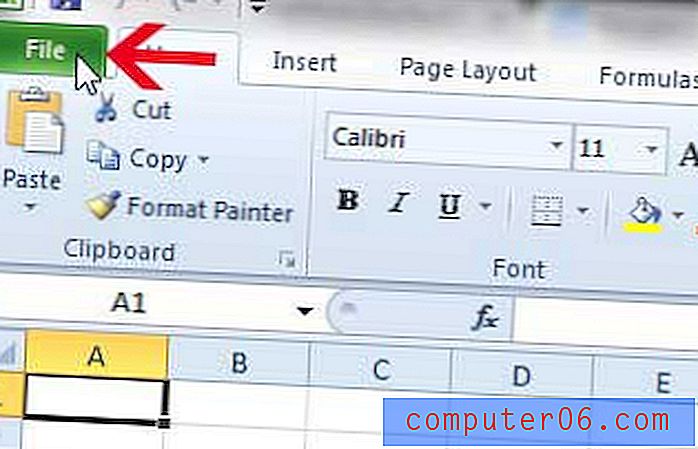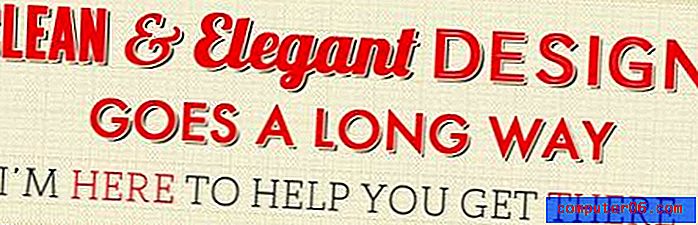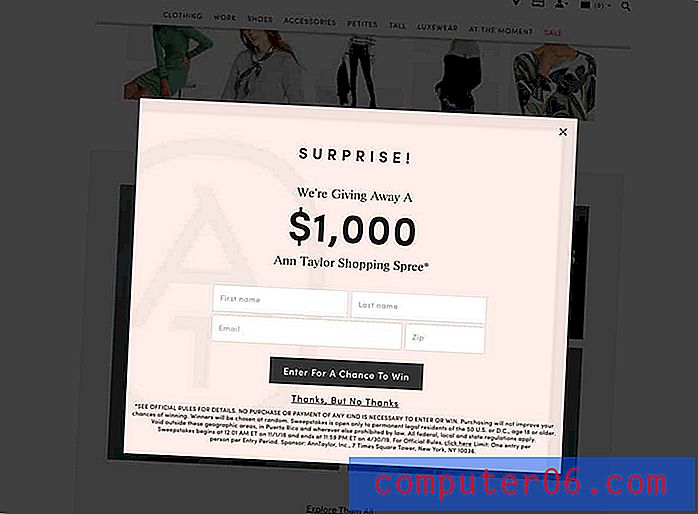Как да изберете черновата печат на качеството в Excel 2010
Силно персонализираните електронни таблици в Microsoft Excel често преминават през няколко различни версии, преди да бъдат финализирани и готови за използване или виждане от тяхната предназначена аудитория. Процесът на финализиране на работен лист често може да включва корекции или ревизии, които са най-лесни за извършване, когато електронната таблица се гледа на хартия, а не на екрана на компютъра. Но ако електронната таблица включва много графика или цвят, може да се притеснявате, че ще изхабите много мастило.
Excel 2010 има функция, наречена „Качество на черновата“, която ще ви позволи да отпечатате електронната си таблица без нито една от графиките, включени в страницата. Нашето ръководство по-долу ще ви покаже къде да намерите тази настройка и да я включите.
Какво е качеството на черновата в Excel 2010 и как да го включа?
Стъпките по-долу ще настроят текущия ви работен лист в Excel да се отпечатва с качество на чернова. Това означава, че работният лист ще се отпечатва по-бързо и ще използва по-малко мастило. Excel постига това, като не отпечатва графики или определени елементи на работния лист, като мрежови линии или запълване на цветове. Опцията за качество на черновата се използва най-добре, когато, както подсказва името, просто трябва да отпечатате чернова на работния си лист. Ако това е така, защото ви е по-лесно да работите с печатна версия на вашата електронна таблица или защото искате да сведете до минимум количество мастило, което използвате, има много добри ползи за тази опция.
Стъпка 1: Отворете работния си лист в Microsoft Excel 2010.
Стъпка 2: Щракнете върху раздела Оформление на страницата в горната част на прозореца.

Стъпка 3: Щракнете върху бутона Page Setup в долния десен ъгъл на секцията за настройка на страница на лентата на Office.
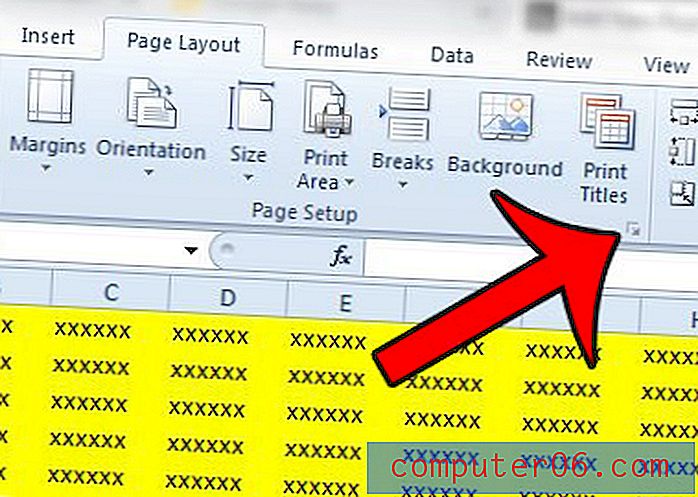
Стъпка 4: Щракнете върху раздела Лист в горната част на прозореца за настройка на страница .
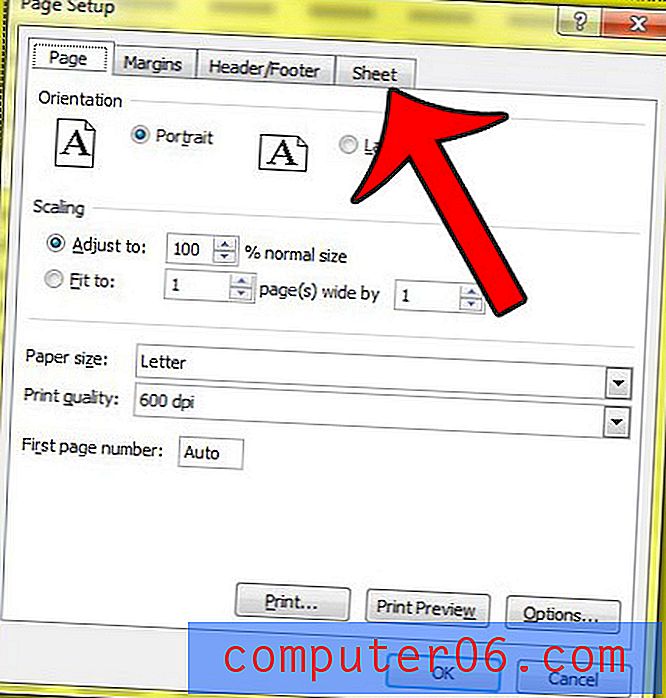
Стъпка 5: Поставете отметка вляво от Качеството на черновата, след което щракнете върху бутона OK в долната част на прозореца.
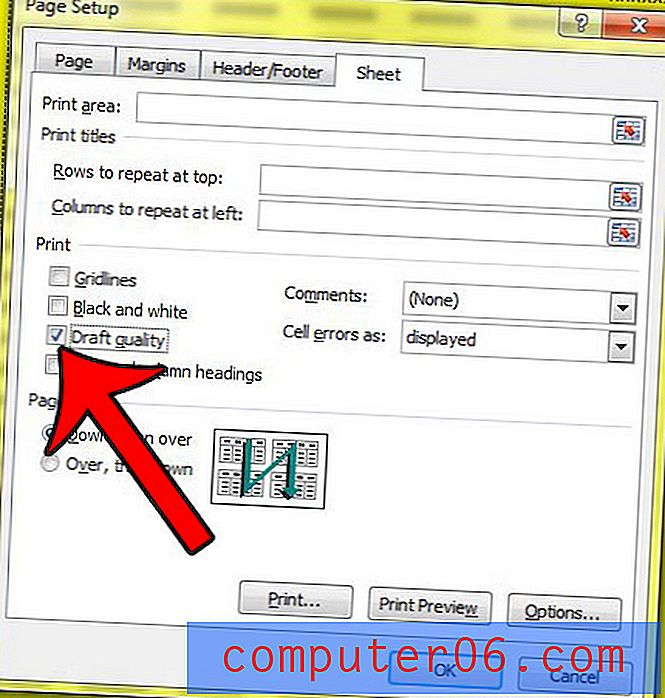
Ако трябва да разпечатате електронната таблица, която да споделяте със съотборници или колеги, и ви е необходима, за да включва вашите графики и елементи на листа, не забравяйте да се върнете в това меню и да изключите опцията „Качество на чернова“.
Ако търсите други начини за подобряване на отпечатаните ви електронни таблици в Excel, проверете нашето ръководство за по-добър печат в Excel. В Excel има много прости настройки, които могат да сведат до минимум количеството мастило и хартия, което използвате, като същевременно правят електронните ви таблици да изглеждат по-добре на хартия.